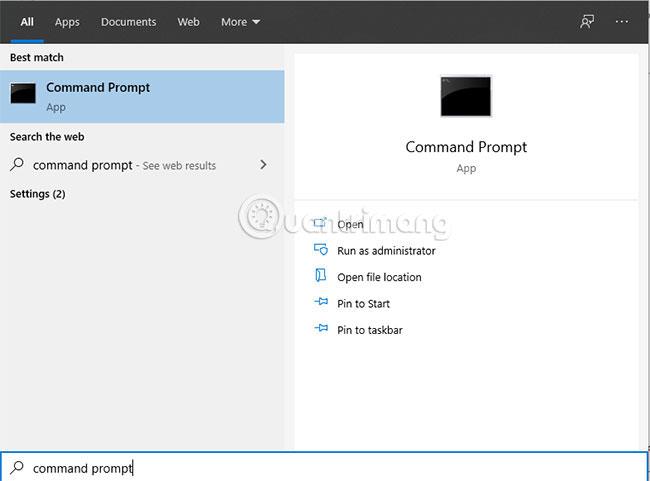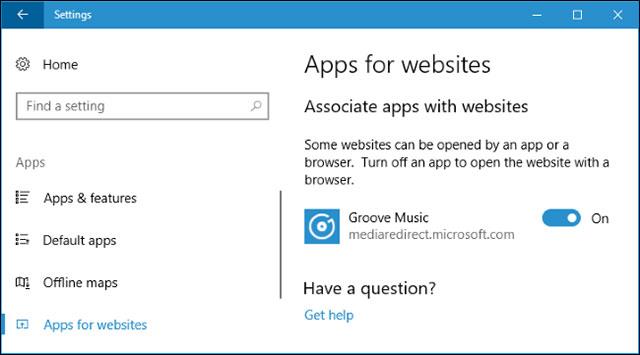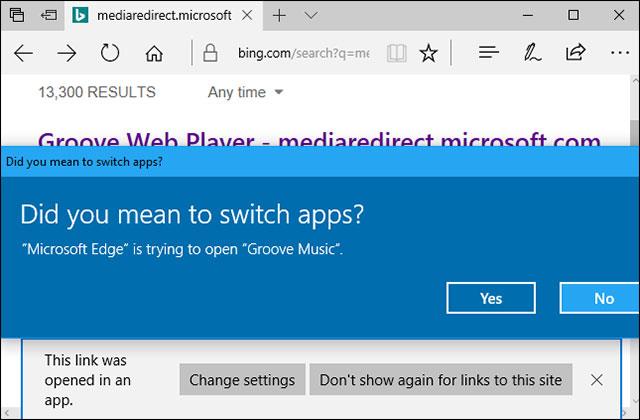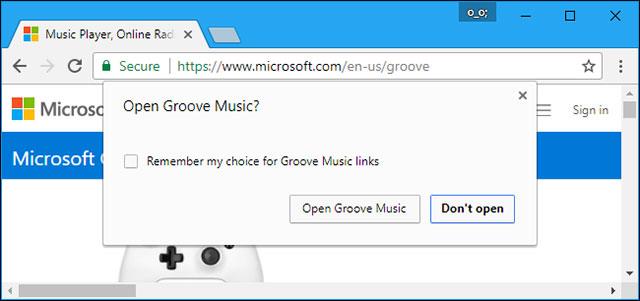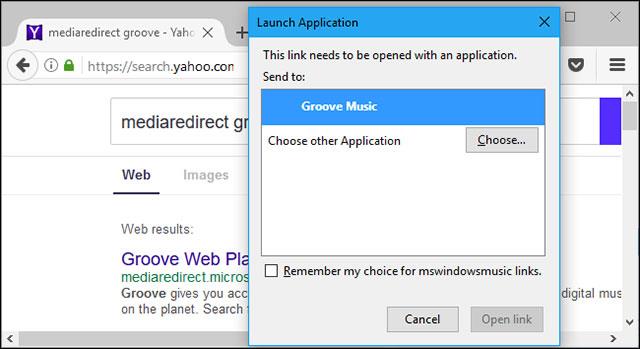Pavyzdžiui, peržiūrint „Groove Music“ puslapį „Edge“, „Chrome“ ar bet kurioje naršyklėje, „Groove Music“ programa gali pasirodyti ir perimti iš ten.
Kaip sukonfigūruoti programas svetainėms
Norėdami sužinoti, kurios programos įdiegtos, kad galėtų naudoti „Apps for Websites“ funkciją, eikite į Nustatymai > Programos > Programos svetainėms. Pamatysite programų ir susijusių žiniatinklio adresų sąrašą. Jei programa pasirinkta Įjungta , tai reiškia, kad ji susieta su svetaine ir perims, kai pateksite į tą svetainę. Jei išjungta , tai reiškia, kad programa nebus atidaryta automatiškai.
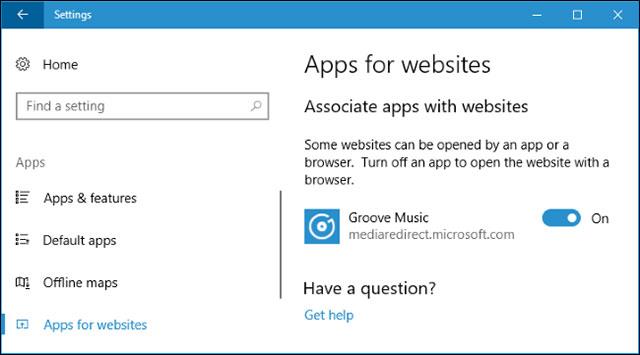
Įjunkite arba išjunkite programų funkcijas „Apps for Websites“.
Kaip veikia „Apps for Websites“.
Darant prielaidą, kad esate įdiegę ir įgalinę Groove Music, suprasite, kaip ji veikia, apsilankę svetainėje mediaredirect.microsoft.com. Visos „Groove Music“ muzikos albumų svetainės yra tame domene. „Edge“ naršyklėje jūsų paklaus „ Ar norėjote perjungti programas ? (Ar norite pakeisti programą?) ir bus pranešta, kad naršyklė atidaro programą. Tada būsite nukreipti į paraiškos santraukos puslapį. Naudodami „Groove Music“, tai bus albumo puslapis, kurį spustelėsite programoje, o ne naršyklėje.
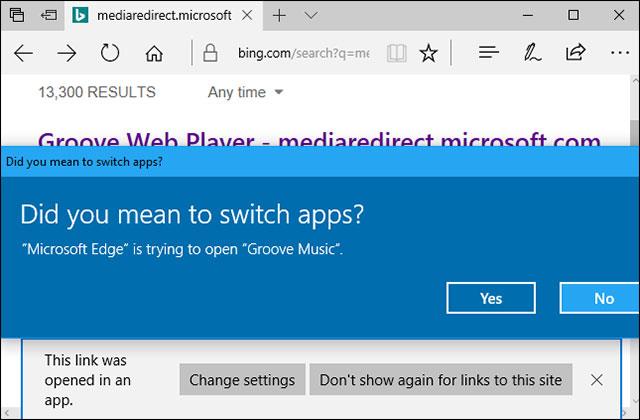
Pranešimas apie perėjimą prie „Groove Music on Edge“.
Ši funkcija veikia ir kitose naršyklėse, ne tik „Edge“. „Chrome“ paklaus, ar norite atidaryti „Groove Music“, o „Firefox“ taip pat parodys dialogo langą „Paleisti programą“ , kad atidarytų „Groove Music“.
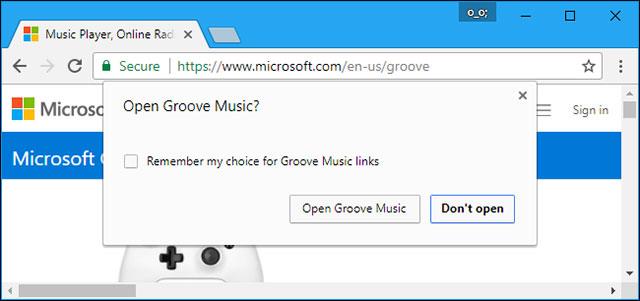
„Chrome“ programos atidarymo dialogo langas
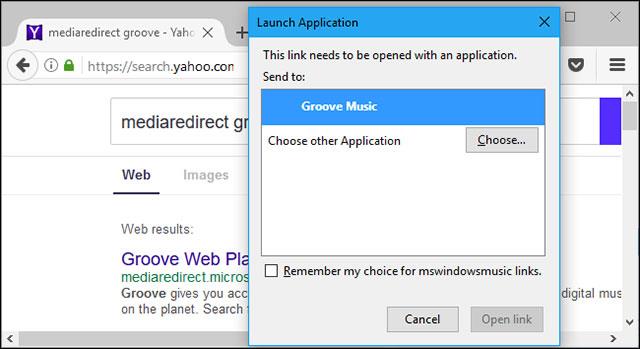
„Firefox“ dialogo langas „Paleisti programą“.
Naudinga funkcija, bet tik tada, kai palaikomos kelios programos
Ši funkcija yra labai naudinga, labai patogiai sujungianti programą ir svetainę. Galite ieškoti filmų „Netflix“ svetainėje, tada spustelėti juos ir žiūrėti naudodami „Netflix“ programą, o ne naršyklę.
Deja, kaip ir kitos „Windows 10“ funkcijos, šią funkciją gali naudoti labai nedaug programų. „Netflix“ taip pat nėra tarp jų. Tiesą sakant, pagal numatytuosius „Windows 10“ nustatymus yra tik „Groove Music“. „Microsoft“ nepamiršo ir kitų savo programų palaikymo. Galite juos įdiegti iš „Windows Store“, o jei yra susijusi svetainė, programa bus rodoma „Apps for Websites“ ir bus suaktyvinta automatiškai.